თუ ონლაინ სტატუსი არ არის გააქტიურებული, თქვენ ვერ იხილავთ სტატუსის ინფორმაციას Outlook-ზე
- თქვენი Outlook სტატუსის აქტიური შენარჩუნება საშუალებას აძლევს ხალხს დაგინახონ, როგორც აქტიურად ხელმისაწვდომი აპში.
- სისტემა, რომელიც შედის ძილის რეჟიმში უმოქმედობის შემდეგ, შეიძლება გამოიწვიოს Outlook-ის სტატუსის ჩვენება.
- Microsoft Teams შეიცავს Outlook-ის დანამატს და შეგიძლიათ დააკავშიროთ ისინი შეხვედრების შესაქმნელად.
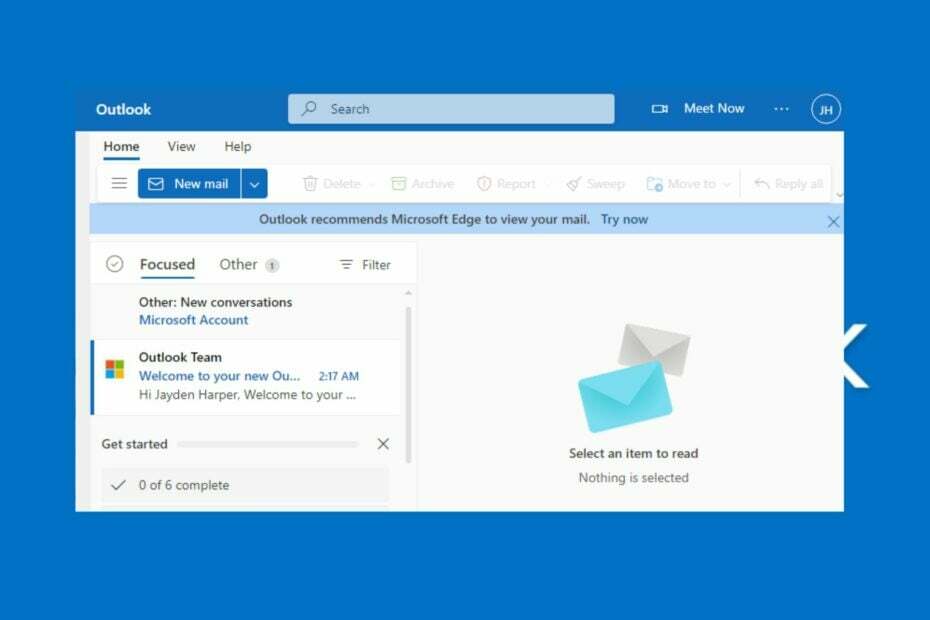
Xდააინსტალირეთ ჩამოტვირთვის ფაილზე დაწკაპუნებით
ეს პროგრამული უზრუნველყოფა გამოასწორებს კომპიუტერის გავრცელებულ შეცდომებს, დაგიცავს ფაილის დაკარგვისგან, მავნე პროგრამებისგან, ტექნიკის უკმარისობისგან და ოპტიმიზებს თქვენს კომპიუტერს მაქსიმალური მუშაობისთვის. მოაგვარეთ კომპიუტერის პრობლემები და წაშალეთ ვირუსები ახლა 3 მარტივი ნაბიჯით:
- ჩამოტვირთეთ Restoro PC Repair Tool რომელიც მოყვება დაპატენტებულ ტექნოლოგიებს (ხელმისაწვდომია პატენტი აქ).
- დააწკაპუნეთ სკანირების დაწყება იპოვონ Windows-ის პრობლემები, რამაც შეიძლება გამოიწვიოს კომპიუტერის პრობლემები.
- დააწკაპუნეთ შეკეთება ყველა პრობლემების გადასაჭრელად, რომლებიც გავლენას ახდენს თქვენი კომპიუტერის უსაფრთხოებასა და შესრულებაზე.
- Restoro ჩამოტვირთულია 0 მკითხველი ამ თვეში.
Microsoft Outlook არის პლატფორმა, რომელსაც მოაქვს ყველა თქვენი ელ.ფოსტის ანგარიშები და კალენდრები ერთ მოსახერხებელ ადგილზე. თუმცა, ის იყენებს სტატუსის ფუნქციას, რათა მიუთითოს აქტიური ხართ თუ არა პლატფორმაზე.
ამრიგად, იმის ცოდნა, თუ როგორ შეინარჩუნოთ Outlook სტატუსი აქტიური Outlook-ის სტატუსის პარამეტრებში, დაგეხმარებათ უკეთ იმუშაოთ.
რატომ ჩანს ჩემი Outlook სტატუსი?
მრავალი ფაქტორი შეიძლება იყოს პასუხისმგებელი თქვენი სტატუსის გამოვლენაზე Outlook-ზე ან სტატუსის გამოუჩენლობაზე. ეს შეიძლება გამოწვეული იყოს Outlook აპის პარამეტრებთან ან თქვენი კომპიუტერის ეკრანის პარამეტრებთან დაკავშირებული პრობლემებით.
ზოგიერთი ფაქტორი, რამაც შეიძლება გამოიწვიოს Outlook-ის სტატუსის ჩვენება, არის:
- კომპიუტერი დიდი ხანია უმოქმედოა – Outlook-ის სტატუსის დანახვის ყველაზე გავრცელებული მიზეზი არის ის, რომ დიდი ხანია არ იყენებდით კომპიუტერს და ეს ცვლის აპის სტატუსს.
- ინტერნეტთან კავშირის პრობლემები - თუ თქვენი ქსელის კავშირი არ არის სტაბილური ან არის ქსელის შეშუპება, მას შეუძლია გამოგიგზავნოთ სერვისიდან, რაც აჩვენებს, რომ არ ხართ.
- მოძველებული Microsoft Outlook კლიენტი – თქვენს კომპიუტერზე მოძველებული Outlook კლიენტის გაშვებამ შეიძლება გამოიწვიოს აპის გაუმართაობა და შეაფერხოს მისი ფუნქციონირება. ასევე, მას შეუძლია დატოვოს თქვენი Outlook ანგარიშის პარამეტრები მოძველებულია.
Outlook-ის სტატუსის ჩვენების მიზეზი შეიძლება განსხვავდებოდეს სხვადასხვა მოწყობილობაზე. მიუხედავად ამისა, ეს სახელმძღვანელო დაგეხმარებათ გაიგოთ, როგორ შეინარჩუნოთ Outlook სტატუსი აქტიური.
როგორ შევინარჩუნო ჩემი Outlook სტატუსი ყოველთვის აქტიური?
სცადეთ შემდეგი წინასწარი ნაბიჯები:
- ჩართეთ კვების ციკლი და ხელახლა შეაერთეთ თქვენი როუტერი, რათა ჩართოთ სტაბილური ინტერნეტ კავშირი.
- დახურეთ და ხელახლა გაუშვით Outlook აპი.
- გადატვირთეთ Outlook-ში Უსაფრთხო რეჟიმი კომპიუტერის ყველა რესურსის კონცენტრირება მასზე.
თუ თქვენ ვერ შეძლებთ პრობლემის გადაჭრას, მიჰყევით ქვემოთ მოცემულ გადაწყვეტილებებს:
1. დარწმუნდით, რომ თქვენი კომპიუტერი არ გადადის ძილის რეჟიმში
- დაჭერა ფანჯრები + მე გასაშვები გასაღები პარამეტრები აპლიკაცია.
- აირჩიეთ სისტემა და შემდეგ დააწკაპუნეთ დენი და ბატარეა.
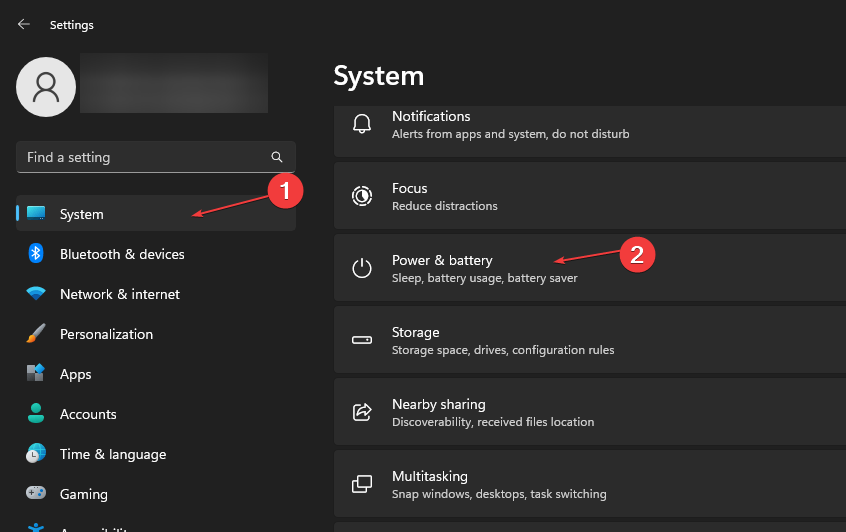
- გადადით Ძალა ფანჯარა, დააწკაპუნეთ ეკრანი და ძილი ჩამოსაშლელი ღილაკი და შემდეგ დააყენეთ რამდენი ხანი უნდა იყოს კომპიუტერი ფხიზლად ძილის რეჟიმში გადასვლამდე.
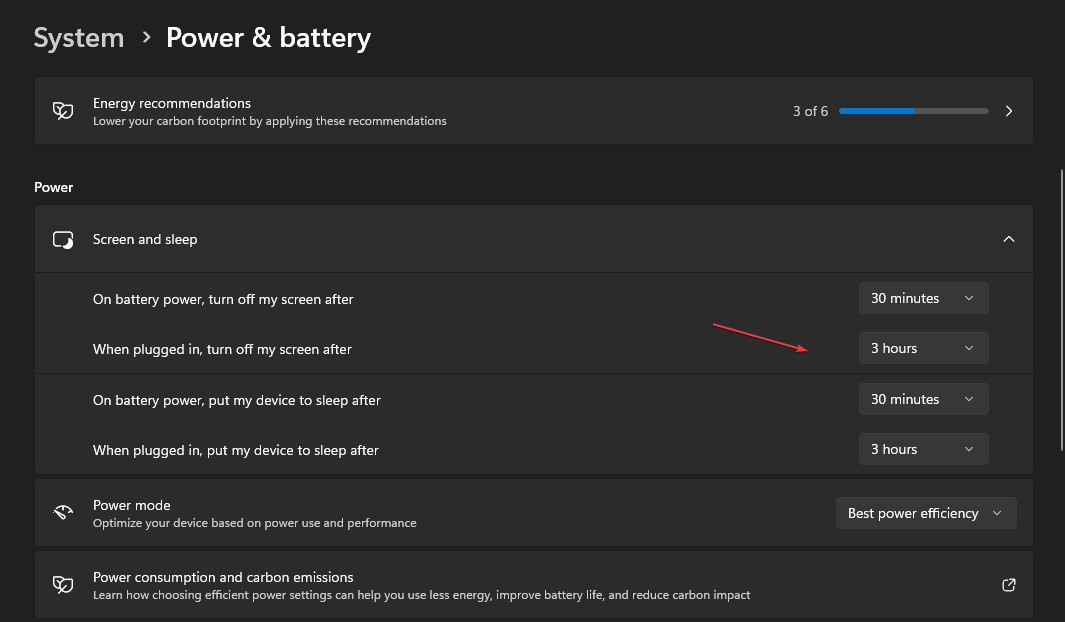
- გაუშვით Microsoft Outlook და შეამოწმეთ, რჩება თუ არა თქვენი სტატუსი აქტიური.
ჩვენ გირჩევთ დააყენოთ უფრო გრძელი პერიოდი, რომელიც მოიცავს იმ დროს, რაც გჭირდებათ Outlook-ზე აქტიური გამოჩენისთვის. თუ Windows ძალიან სწრაფად იძინებს, შემდეგ წაიკითხეთ რა უნდა გააკეთოთ აქ მის გამოსასწორებლად.
2. Outlook-ში სახელის გვერდით ონლაინ სტატუსის ჩართვა
- გაშვება Outlook თქვენს კომპიუტერზე.
- Დააკლიკეთ ფაილი, შემდეგ აირჩიეთ Პარამეტრები.
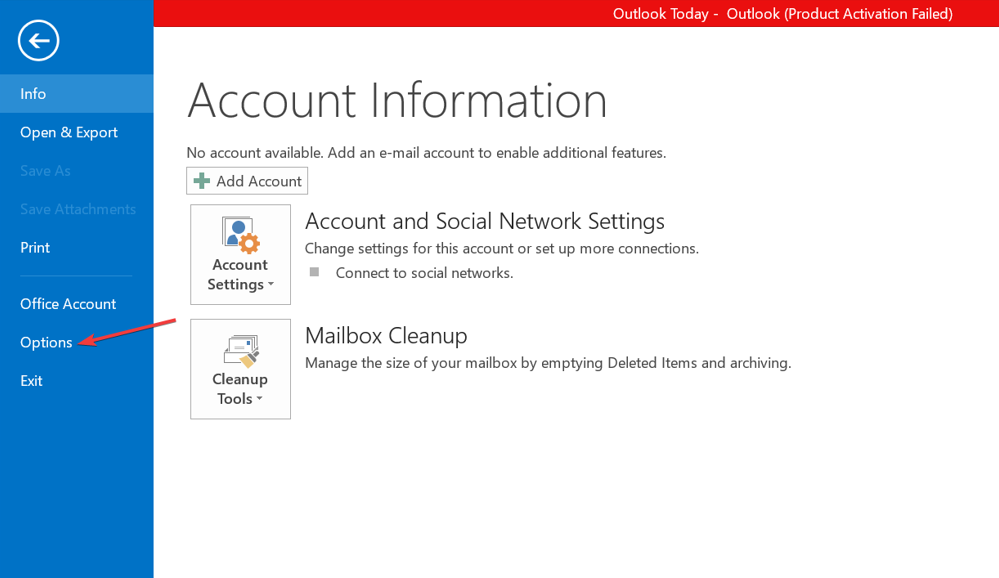
- Დააკლიკეთ ხალხიდა შემდეგ მონიშნეთ ყუთი აჩვენეთ ონლაინ სტატუსი სახელის გვერდით ვარიანტი.
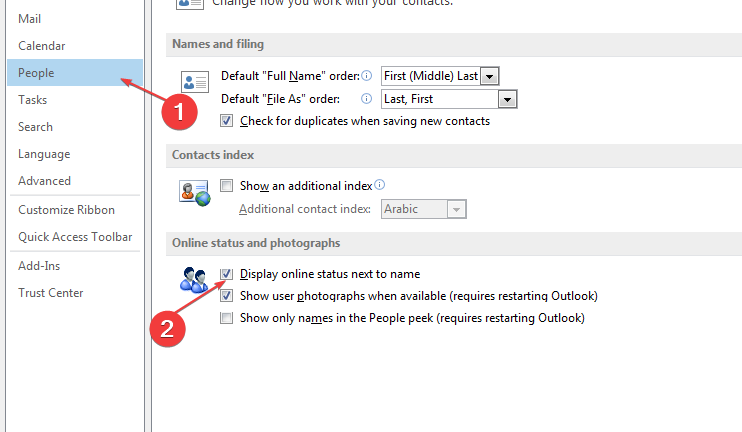
რადგან Outlook-ში სტატუსის ფუნქცია მოითხოვს Microsoft Teams-ის დაინსტალირებას, დააკონფიგურირეთ გუნდები აქტიური დარჩენისთვის.
- ინსტრუმენტთა პანელი აკლია Outlook-ში: როგორ დავაბრუნოთ იგი
- Outlook-ისთვის Zoom Plugin არ მუშაობს: გამოსწორების 6 გზა
- როგორ შევქმნათ Outlook ავტომატურად გახსნილი პასუხები და გადაგზავნა
3. ხელით შეცვალეთ თქვენი გუნდის სტატუსი
- Გააღე Microsoft-ის გუნდები.
- გადადით გვერდის ზედა მარჯვენა კუთხეში, შემდეგ დააწკაპუნეთ პროფილი ხატი.
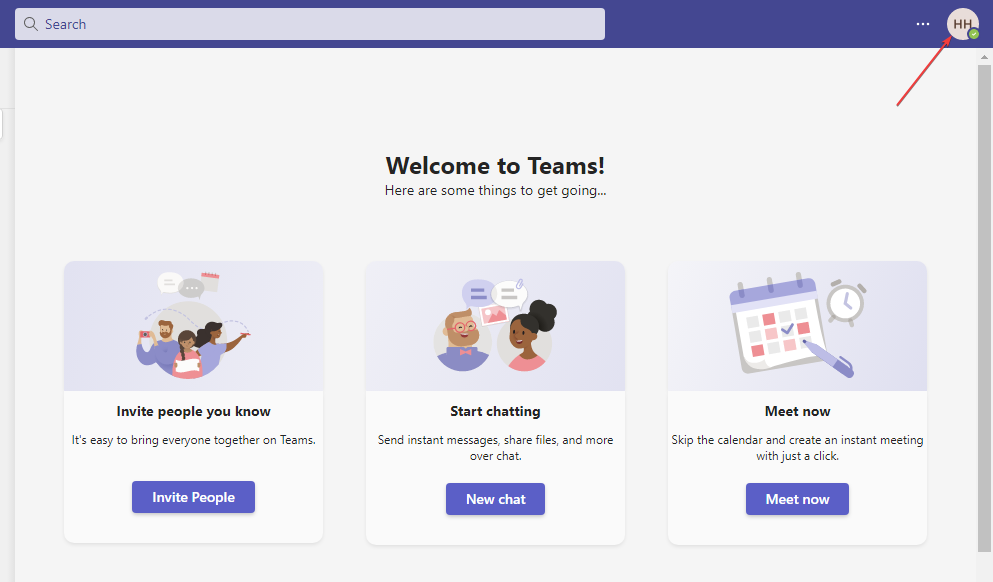
- Ზე ხელმისაწვდომობის სტატუსი, დააწკაპუნეთ მონიშნულ მწვანეზე ხელმისაწვდომია.
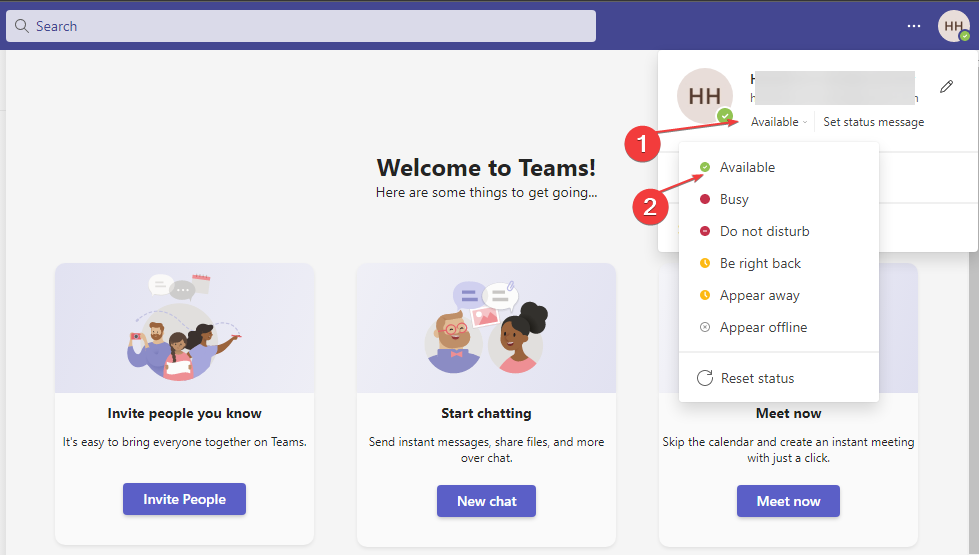
- შეეხეთ ხანგრძლივობა და აირჩიეთ რამდენ ხანს გსურთ გამოჩნდეთ ხელმისაწვდომია.
გუნდებში ხელმისაწვდომობის სტატუსის ხელით დაყენება საშუალებას გაძლევთ იყოთ აქტიური სხვა მომხმარებლების ოფისში. ეს უნდა აისახოს Outlook-ზე, რომ თქვენ აქტიური ხართ, როგორც ეს არის გუნდებში.
შეამოწმეთ ჩვენი სახელმძღვანელო, თუ რა უნდა გააკეთოთ, თუ Microsoft Teams-ის სტატუსი ოფისიდან გაჩერდა.
4. უმასპინძლეთ პირად შეხვედრას
- Გააღე Microsoft Outlook აპლიკაცია.
- გადართვაზე Კალენდარი ნახეთ და დააწკაპუნეთ შეხვდი ახლა ღილაკი.
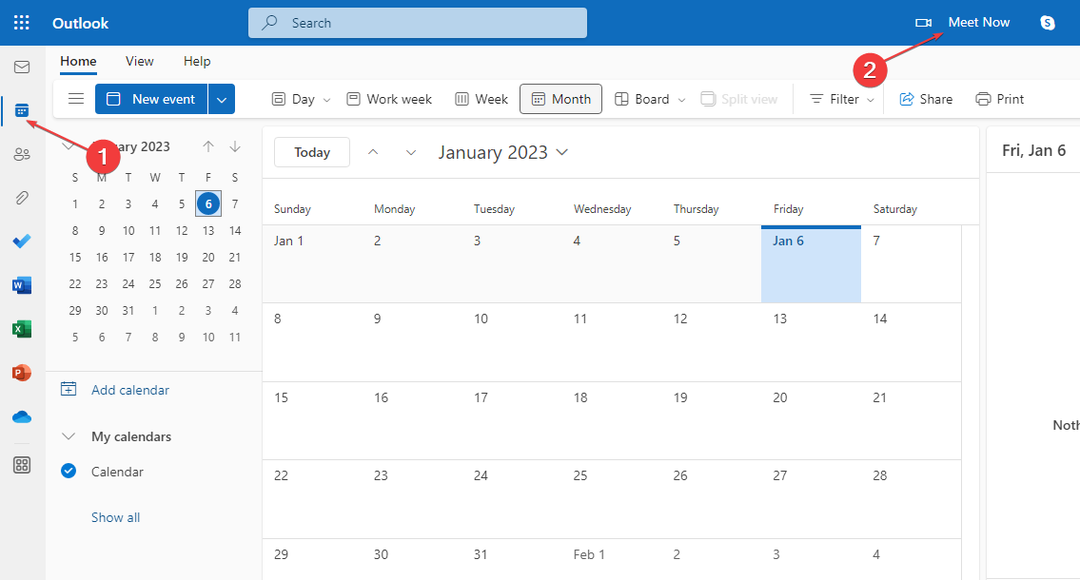
- შეიყვანეთ ინფორმაცია შეხვედრის შესაქმნელად და დააწკაპუნეთ მასზე დაიწყეთ ზარი.
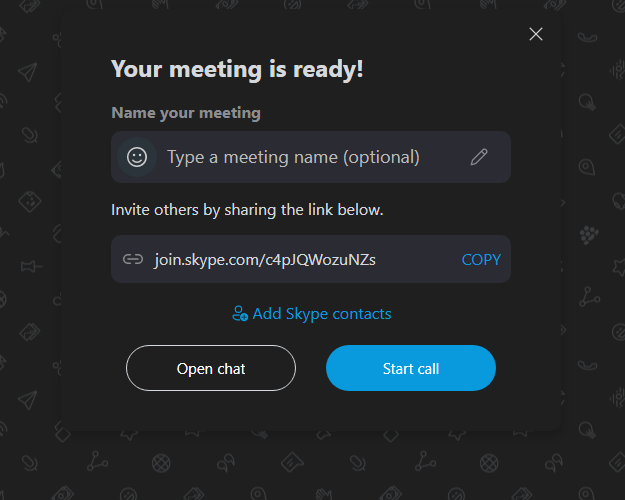
Outlook-ზე პირადი შეხვედრის მასპინძლობა საშუალებას გაძლევთ დარჩეთ აქტიური ყალბი შეხვედრით Outlook დაკავებული სტატუსის შენარჩუნებით.
თუმცა, შეგიძლიათ ისწავლოთ როგორ შევამოწმოთ ვინ ესწრება შეხვედრას Outlook-ზე აქ თუ შექმენით სათანადო შეხვედრა.
შესაძლოა თქვენთვის სასარგებლო იყოს ჩვენი სახელმძღვანელოს შემოწმება Outlook კლიენტის გათიშული შეცდომების დაფიქსირება თუ პრობლემა შეგექმნათ.
ასევე, ბევრი ჩვენი მკითხველი ჩივის, რომ ისინი არ შეუძლია წერილების ჩამოტვირთვა Microsoft Outlook-ში. აქედან გამომდინარე, ეს სახელმძღვანელო დაგეხმარებათ პრობლემის მოგვარებაში.
დასკვნის სახით, ამ სახელმძღვანელომ შემოგვთავაზა აუცილებელი შესწორებები იმის სწავლაში, თუ როგორ შევინარჩუნოთ Outlook სტატუსი აქტიური. თუ თქვენ გაქვთ დამატებითი შეკითხვები ან წინადადებები, გთხოვთ დაწეროთ ისინი ქვემოთ მოცემულ კომენტარებში.
ჯერ კიდევ გაქვთ პრობლემები? გაასწორეთ ისინი ამ ხელსაწყოთი:
სპონსორირებული
თუ ზემოხსენებულმა რჩევებმა არ გადაჭრა თქვენი პრობლემა, თქვენს კომპიუტერს შეიძლება ჰქონდეს უფრო ღრმა Windows პრობლემები. Ჩვენ გირჩევთ ამ კომპიუტერის სარემონტო ხელსაწყოს ჩამოტვირთვა (შეფასებულია მშვენივრად TrustPilot.com-ზე), რათა მათ მარტივად მივმართოთ. ინსტალაციის შემდეგ უბრალოდ დააწკაპუნეთ სკანირების დაწყება ღილაკს და შემდეგ დააჭირე შეკეთება ყველა.


